实验09 路由器的基本配置和单臂路由配置 |
您所在的位置:网站首页 › h3c路由配置命令行 › 实验09 路由器的基本配置和单臂路由配置 |
实验09 路由器的基本配置和单臂路由配置
|
一、实验名称
路由器的基本配置和单臂路由配置 二、实验目的任务一: 路由器的基本配置 掌握路由器几种常用配置方法; 掌握采用Console线缆配置路由器的方法; 掌握采用Telnet方式配置路由器的方法; 熟悉路由器不同的命令行操作模式以及各种模式之间的切换; 掌握路由器的基本配置命令;
任务二: 路由器单臂路由配置 掌握单臂路由器配置方法; 通过单臂路由器实现不同VLAN之间互相通信; 三、实验内容和要求任务一: 你是某公司新进的网管,公司要求你熟悉网络产品,首先要求你登录路由器,了解、掌握路由器的命令行操作; 作为网络管理员,你第一次在设备机房对路由器进行了初次配置后,希望以后在办公室或出差时也可以对设备进行远程管理,现要在路由器上做适当配置。
任务二: 某企业有两个主要部门,技术部和销售部,分处于不同的办公室,为了安全和便于管理对两个部门的主机进行了VLAN的划分,技术部和销售部分处于不同的VLAN。现由于业务的需求需要销售部和技术部的主机能够相互访问,获得相应的资源,两个部门的交换机通过一台路由器进行了连接。 四、实验环境1、Windows10操作系统的PC一台 2、Packet Tracer版本6.2 实验设备: 任务一:Router_2811 1台;PC 1台;交叉线;配置线。如图1 任务二:PC 2台;Router_2811 1台;Switch_2960 1台。如图2 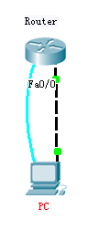
图1 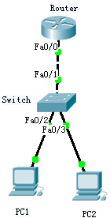
图2 五、操作方法和实验具体步骤(需截图)任务一: 路由器的基本配置
技术原理: 路由器的管理方式基本分为两种:带内管理和带外管理。通过路由器的Console口管理路由器属于带外管理,不占用路由器的网络接口,其特点是需要使用配置线缆,近距离配置。第一次配置时必须利用Console端口进行配置。
实验步骤 1、新建packet tracer拓扑图,如图3 将PC的FastEthernet0与Router的FastEthernet0/0连接; 用标准Console线缆用于连接计算机的串口和路由器的Console口上。 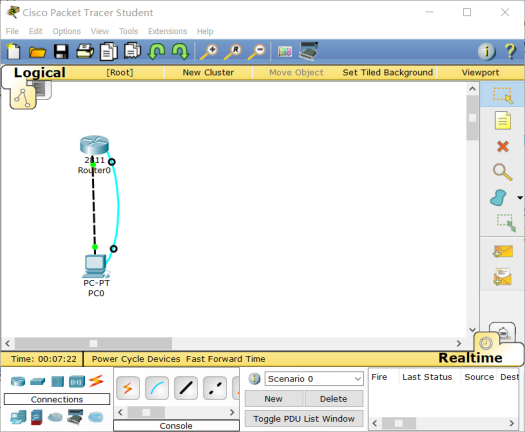
图3
并对PC和Router分别作出如下相应的配置: PC0配置,如图4 IP Address(IP地址): 192.168.1.2 Subnet Mask(子网掩码): 255.255.255.0 Default Gateway(默认网关):192.168.1.1 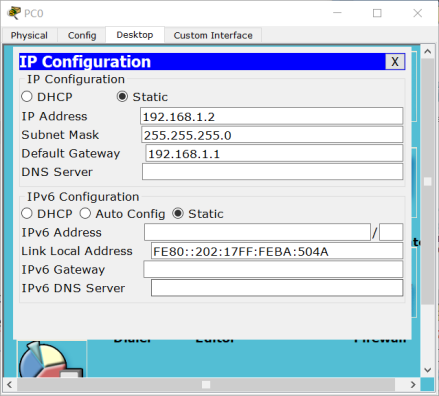
图4
Router配置,如图5 FastEthernet0/0端口置On 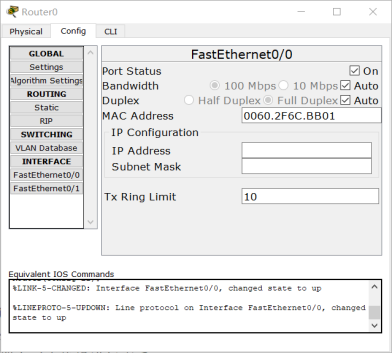
图5
2、更改路由器的主机名为R1,配置路由器的管理的IP地址,并为Telnet用户配置用户名和登录口令,如图6、7。 路由器CLI Router>en Router #conf t Router (config)#hostname R1 //更改路由器主机名为R1 R1(config)#enable secret 123456 //设置特权模式密码 R1(config)#exit R1#exit 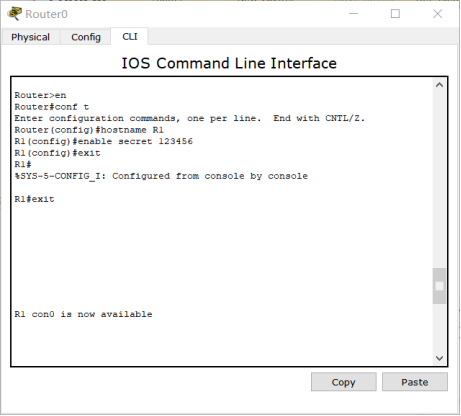
图6 R1>en password:此时输入密码,输入的密码不显示 R1#conf t R1(config)#line vty 0 4 //设置telnet远程登录密码 R1(config-line)#password 5ijsj R1(config-line)#login R1(config-line)#exit R1(config)#interface fa 0/0 //进入路由器0模块第0端口 R1(config-if)#ip address 192.168.1.1 255.255.255.0 //该端口配置相应的IP地址和子网掩码 R1(config-if)#no shut //开启端口 R1(config-if)#end 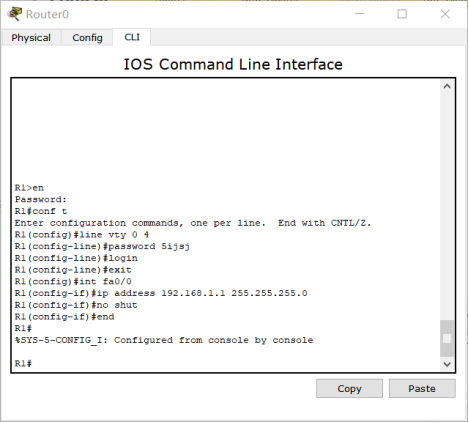
图7 3、通过PC telnet到路由器上对交换机进行查看,如图8、9、10 PC CMD Ipconfig /all //查看本机TCP/IP配置情况(IP地址、子网掩码、网关、MAC地址) 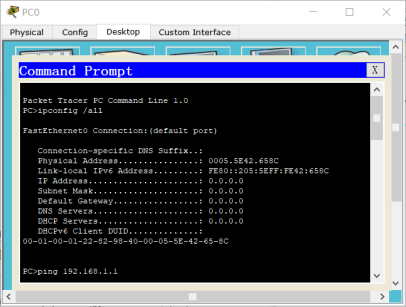
图8 ping 192.168.1.1 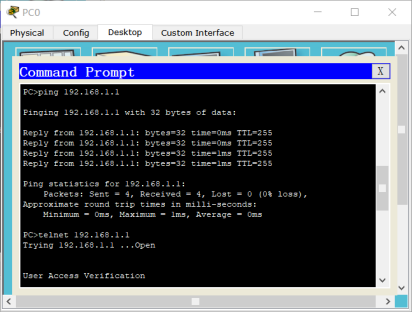
图9 telnet 192.168.1.1 //远程登录到路由器上 password:5ijsj //输入telnet密码 R1>en password:123456 //输入特权模式密码 R1#show running //显示路由器当前配置情况 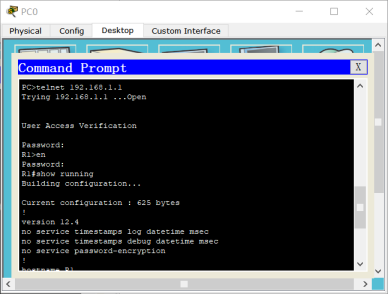
图10
任务二: 路由器单臂路由配置
技术原理: 单臂路由:是为实现VLAN间通信的三层网络设备路由器,它只需要一个以太网,通过创建子接口可以承担所有VLAN的网关,而在不同的VLAN间转发数据。
实验步骤 1、新建packet tracer拓扑图,如图11 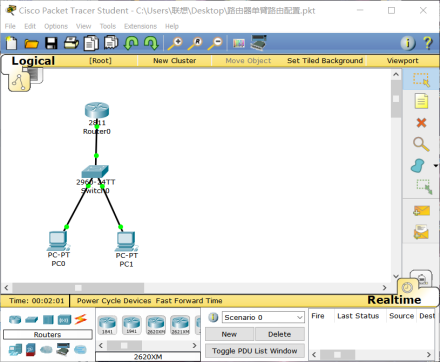
图11
对PC作出如下设置: PC0 IP: 192.168.1.2 Submask: 255.255.255.0 Gageway:192.168.1.1 PC1 IP: 192.168.2.2 Submask: 255.255.255.0 Gageway:192.168.2.1 此时用PC0去ping PC1是ping不通的,如图12 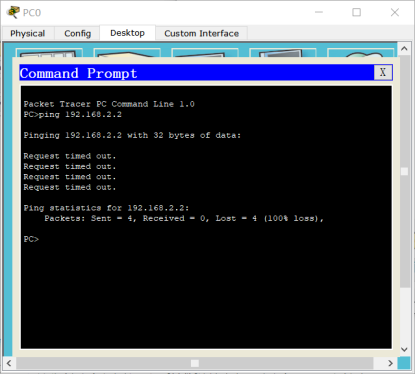
图12
2、对交换机Switch作出如下配置,如图13 Switch en conf t vlan 2 exit vlan 3 exit interface fastEthernet 0/2 //进入交换机0模块第2端口 switchport access vlan 2 //加入vlan 2 exit int fa 0/3 //进入交换机0模块第3端口 switchport access vlan 3 //加入vlan 3 exit int fa 0/1 //进入交换机0模块第1端口 switchport mode trunk //设置端口的工作模式为trunk 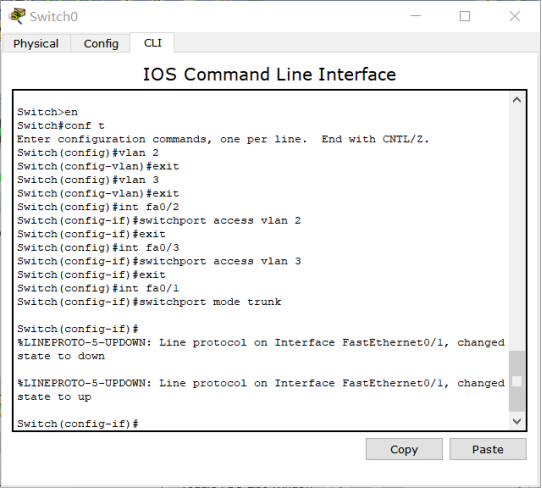
图13
当交换机设置两个Vlan时,逻辑上已经成为两个网络,广播被隔离了。两个Vlan的网络要通信,必须通过路由器,如果接入路由器的一个物理端口,则必须有两个子接口分别与两个Vlan对应,同时还要求与路由器相连的交换机的端口fa 0/1要设置为trunk,因为这个接口要通过两个Vlan的数据包。
3、对路由器Router作出如下配置,如图14 Router en conf t int fa 0/0 //进入路由器0模块第0端口 no shutdown //开启该端口 exit interface fast 0/0.1 //进入路由器0模块第0端口第1子接口 encapsulation dot1Q 2 //封装协议设置为dot1q 允许通过的vlan 为2 ip address 192.168.1.1 255.255.255.0 //该子接口配置IP地址为192.168.1.1 exit int fa 0/0.2 //进入路由器0模块第0端口第2子接口 encapsulation dot1q 3 //封装协议设置为dot1q 允许通过的vlan 为3 ip address 192.168.2.1 255.255.255.0 //该子接口配置IP地址为192.168.2.1 End
show ip route 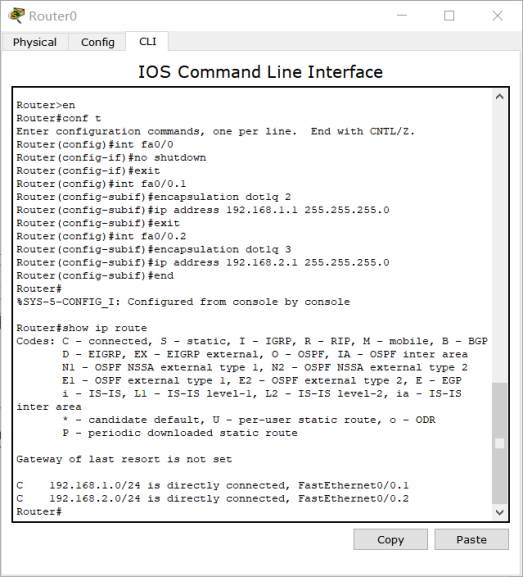
图14
此时再次用PC0去ping PC1,是ping得通的,如图15 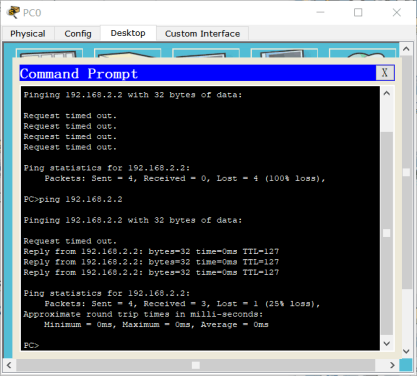
图15
六、实验心得体会(或者所遇疑难问题解决方案) 经过这次实验,我知道了基本关于单臂路由器的配置操作,了解了单臂路由的优缺点,不同网段之间都需要配置下一跳地址(网关)才能通信。并且对路由器划分VLAN也有了初步认识,了解到通过路由器实现不同vlan口之间的通信,通过对vlan口的划分,有利于主机之间的管理,而单臂路由器配置,便能让他们相互通信。
|
【本文地址】
今日新闻 |
推荐新闻 |